Så här återställer du din Nintendo-switch utan att förlora dina speldata

Om din Nintendo Switch har ett allvarligt problem, eller om du bara vill torka den innan du säljer den till någon, kan du behöva att göra en hård återställning. Omkopplaren har flera alternativ för att nuking dina data och börjar över, så det hjälper till att veta vilken som gör vad.
Innan Nintendo lanserar sin onlinetjänst hösten 2017 lagras all din data lokalt på din enhet. Det betyder att om du behöver torka konsolen helt, kommer du att förlora din Breath of the Wild spara med det. Lyckligtvis har Nintendo flera alternativ för att torka din konsols data:
- Återställ cache: Med det här alternativet raderas alla ID, lösenord och surfhistorik på enheten. Det här är praktiskt om du vill koppla bort dina sociala medier, rensa cookies på en webbplats som kanske inte fungerar eller radera din webbläsarhistorik eftersom du surfar på olagliga webbplatser med din Switch, för alla enheter.
- Återställ tangentbord: Detta återställer tangentbordets prediktiva text. Om Nintendo inte kan ta reda på vad du anklagade längre, kan det vara värt en återställning.
- Initiera konsolen: Trots det oskyldiga ljudet är detta kärnvalsalternativet. Detta alternativ raderar alla dina data . Om du inte har det bra med att göra om alla dessa helgedomar och förlora ditt mästersvärde, borde du förmodligen inte göra det här förutom som en sista utväg.
- Initiera konsolen utan att radera spara data: Det här alternativet är bäst för debugging, men det är lite svårare än resten. Detta kommer att torka allt på din konsol, utom spelbesparingsdata, skärmdumpar och din användarkontoinformation. Medan alla andra alternativ i den här listan är tillgängliga från menyn Växla inställningar kräver det att du anger en återställningsmeny. Det här alternativet är både det mest användbara och det mest komplicerade, så vi börjar där.
Initiera konsolen utan att radera spara data
För att återställa Din Switch utan att förlora din spara data, du måste stänga av din konsol först. Håll ned strömbrytaren överst på strömbrytaren i några sekunder. En kraftmeny visas. Välj "Strömalternativ" och välj "Stäng av".
Medan din strömbrytare är avstannat håller du ner volym upp och volym nedåt. Tryck sedan på strömbrytaren. Fortsätt hålla ner volym upp och ner-knapparna tills återställningsmenyn öppnas.
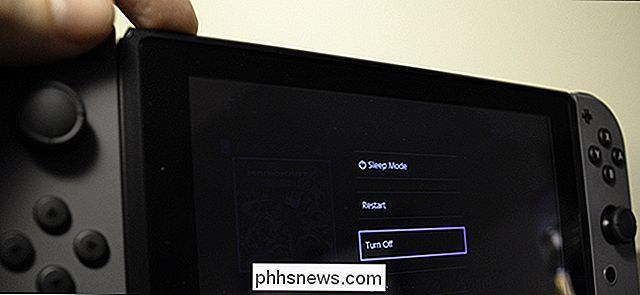
På återställningsmenyn väljer du "Initialisera konsolen utan att radera spara data."
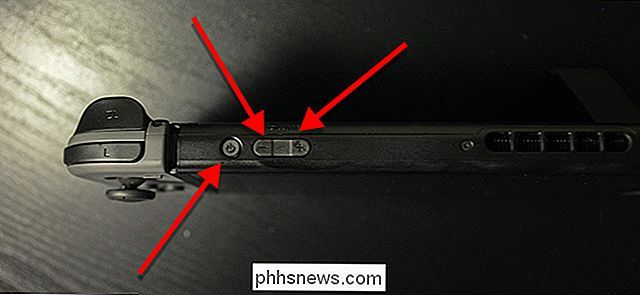
Läs ansvarsfriskrivningen och klicka sedan på Nästa. Du kommer att se en sista varningsskärm som frågar om du är säker på att du vill göra det här.

Detta kommer att radera allt utom dina spara data, skärmdumpar och kontodata. Om du har nedladdade spel måste ladda ner dem igen, och alla dina inställningar återgår till deras fabriksinställningar. Om du är säker på att du vill göra det, välj den röda knappen "Initialize Console Without Delete Save Data". Din omkopplare kommer sedan att gå igenom processen att återställa sig. När det är klart måste du springa igenom samma inställningsprocess som du gjorde när du först fick din konsol.
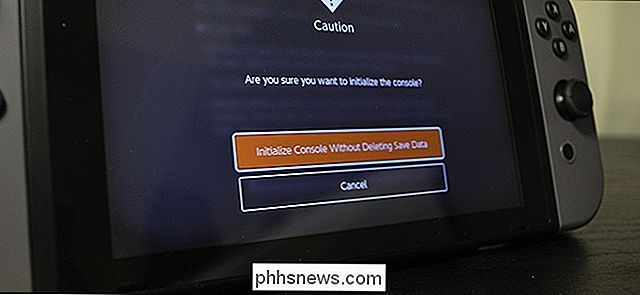
Torka din cache, tangentbordsdata eller helt radera din switch
Alla andra sätt att torka din Omkopplaren är bekvämt i din inställningsmeny. För att hitta dem klickar du på Inställningar på startskärmens startskärm.
Bläddra ner till System i vänstra sidan av skärmen.
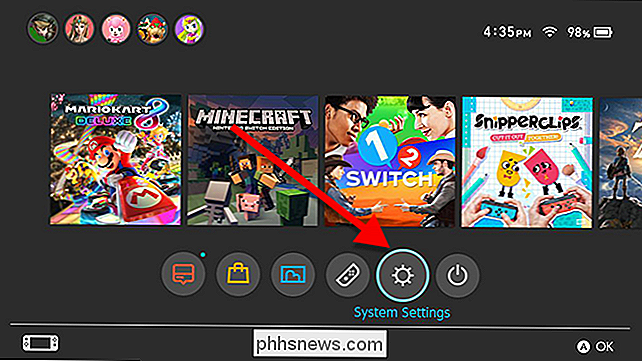
Nästa, bläddra till botten av System-sektionen och välj Initialize.
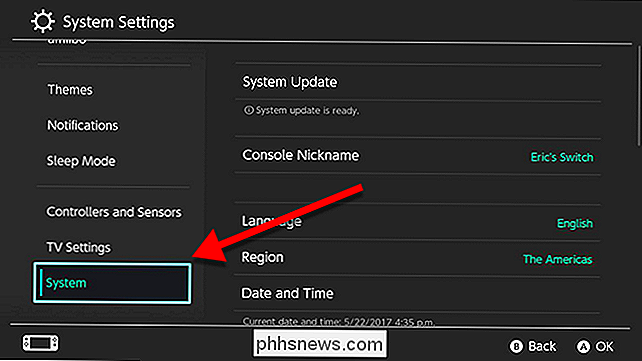
Här kan hitta alla dina återställningsalternativ. Som tidigare sagt kommer återställningscache att torka dina ID-skivor, surfhistorik och cookies. Återställ tangentbordet raderar alla lärd förutsägelser eller information som lagras på tangentbordet. Du kan också formatera ditt microSD-kort här om det inte redan har formaterats för din Switch.
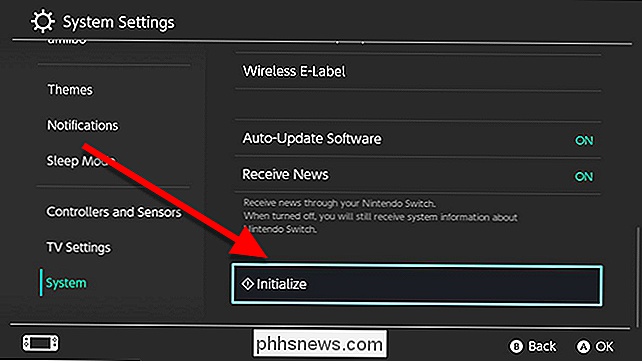
Bläddra till botten av den här menyn för att hitta alternativet Initialize Console. Detta är den stora. Om du gör det här
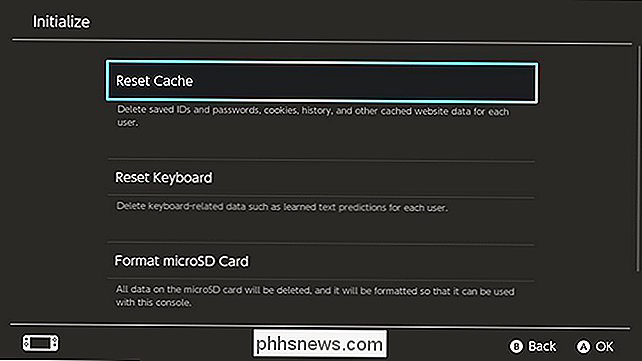
kommer din hela konsolen att torkas, sparar sparar och alla . Detta är det alternativ du bör använda om du behöver sälja din konsol och bryr dig inte om du förlorar dina framsteg. Nintendo har ännu inte gjort ett sätt att överföra spelbesparingar till en annan konsol eller synkronisera dem till ditt konto. Så det här alternativet är så slutligt som det kan få. Om du redan har rensat alla 120 helgedomar och hittat alla 900 Koroks som en slags galning, kommer du att förlora allt som fortskrider för alltid. Gör inte detta om du inte är
riktigt säker. Precis som med återställningen i det sista avsnittet ser du ett kort fönster som förklarar vad du ska göra, då är du " Du måste bekräfta att du är säker.
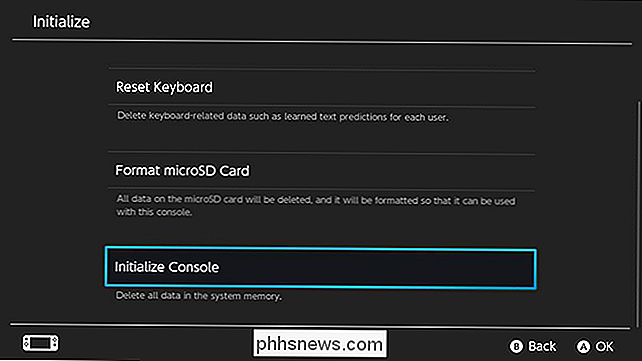
Det här är din sista chans att backa ut . Därefter kommer din konsol att torkas helt. Om du är 100% säker, välj Initialize. Din omkopplare raderar sig och när den är klar kommer den att vara redo att ställa in som om den var helt ny.
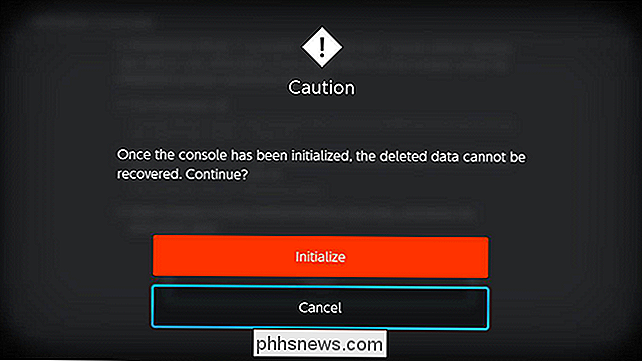

Så här installerar och ställer du in Abode-hemsäkerhetssystemet
Medan vissa smarthome-nav som Wink och SmartThings kan användas för hemförsörjning, gör Abode ett smarthome-system som är speciellt gjord för hemförsörjning, vilket gör det bättre val om det är ett stort fokus för dig. Så här installerar och installerar du Abode-startpaketet. Vad är Abode? Det är inte lätt att felläsa som företaget som tog dig med Photoshop (Adobe), Abode gör det enkelt att installera hem säkerhetssystem med enheter och sensorer som du skulle hitta med andra populära smarthome nav plattformar.

Så här tar du skärmdumpar och videoklipp på din Nintendo-switch
Nintendo Switch har en dedikerad knapp för att ta skärmdumpar. Det kan nu även spela in videor i vissa spel också. Dessa skärmdumpar och videor sparas på din Switch internt minne eller ett microSD-kort, och du kan se dem, flytta runt dem och skicka dem till Facebook eller Twitter direkt från din Switch.



